Kuinka korjata virhe DNS -anturi viimeistelty NxDomain? Windows 11, 10, 8, 7
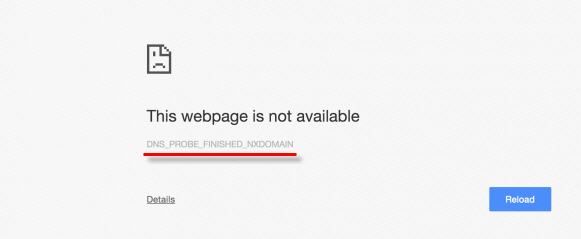
- 4852
- 1303
- Darryl Hammes MD
Kuinka korjata virhe "DNS -anturi viimeistelty NxDomain"? Windows 11, 10, 8, 7
Toisinaan yrittäessään mennä jollain sivustolla on viesti, että sivustoon ei ole mahdollista käyttää. Ja tämän viestin lähellä näet virheen "dns_probe_finised_nxdomain". Yleensä tämä virhe näkyy Google Chrome -selaimessa. Mutta on mahdollista, että voit kohdata tämän virheen muissa selaimissa: ooppera, Yandex -selain jne. D. Se ei myöskään riipu asennetusta käyttöjärjestelmästä. Virhe voi ilmestyä sekä Windows 11: ssä, Windows 10: ssä, 8: ssa ja Windows 7: ssä että jopa XP: ssä.
Tämä ongelma näyttää tältä:
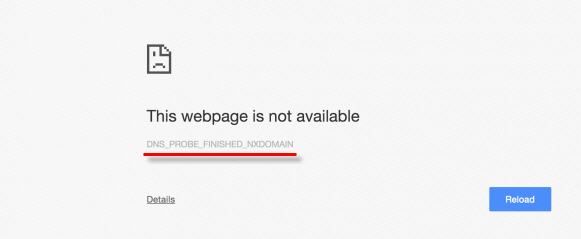
Tunnen useita ratkaisuja, joiden avulla voit korjata virheen "DNS -anturi viimeistelty nxDomain". Mutta ensin suosittelen sinua suorittamaan useita yksinkertaisia toimia, jotka voivat joissain tapauksissa myös auttaa:
- Käynnistä tietokone ja reititin tai modeemi uudelleen (jos sinulla on). On suositeltavaa sammuttaa reititin muutama minuutti.
- Tarkista, toimiiko Internet. Katso mikä on yhteyden tila. Jos sinulla on yhteys reitittimen kautta, tarkista, onko sivustoja muiden laitteiden sivustoihin.
- Jos vain yhteen sivustoon ei ole pääsyä ja loput avataan, on mahdollista, että ongelma on sivuston puolella.
- Yritä avata sivustoja toisen selaimen kautta.
- Jos olet ennen virhettä "dns_probe_finised_nxdomain", muutti joitain asetuksia tai aseta ohjelmia (esimerkiksi virustentorjunta), peruuta muutokset, sitten muutokset. Tämän pitäisi auttaa.
- Irrota virustorjunta ja rakennettu Windows Brandmaueriin (kirjoitan tästä yksityiskohtaisemmin).
- Päivittää: Tarkista välityspalvelimen asetukset. Katso yksityiskohtaisemmin artikkelissa: Kuinka poistaa välityspalvelin käytöstä Windowsissa.
- Jos mikään ei auta, mukaan lukien vinkit, jotka annan alla artikkelissa, sinun on soitettava tarjoajan tueksi ja selitettävä ongelman ydin. Ehkä heillä on joitain toimintahäiriöitä.
Jotkut ratkaisut, jotka voivat olla hyödyllisiä myös tässä tapauksessa, kuvasin artikkelissa: En löydä palvelimen DNS -osoitetta. Ja voin neuvoa toista ohjeita: Jotkut selaimen sivustot eivät avaudu.
Korjaa virheen "DNS Probe Finined NxDomain" Windows 11: ssä Näiden ohjeiden mukaisesti: DNS -palvelin ei vastaa Windows 11: een.Korjaa virhe muuttamalla DNS -osoitteita
Windows 10: n esimerkin ohjeiden alapuolella. Jos sinulla on Windows 11, tee niin kuin se on kirjoitettu ohjeissa DNS -palvelimien muuttamiseksi Windows 11: ssä.
Tämä menetelmä auttaa useimmiten. Meidän on määrättävä Googlen DNS: n Internet -yhteyden ominaisuuksissa. Se ei ole vaikeaa tehdä, esitän nyt.
Sinun on avattava "verkkoyhteydet". Tämä voidaan tehdä ohjauspaneelin kautta tai napsauta näppäimistöä Avainten yhdistelmä Win + R, kopioida joukkue NCPA.Cpl Ja paina "OK".
Sitten olla varovainen! Sinun on napsautettava hiiren oikealla painikkeella, jonka kautta olet kytketty Internetiin (jos Wi-Fi, niin tämä on "langaton verkko") ja valittava "Ominaisuudet".
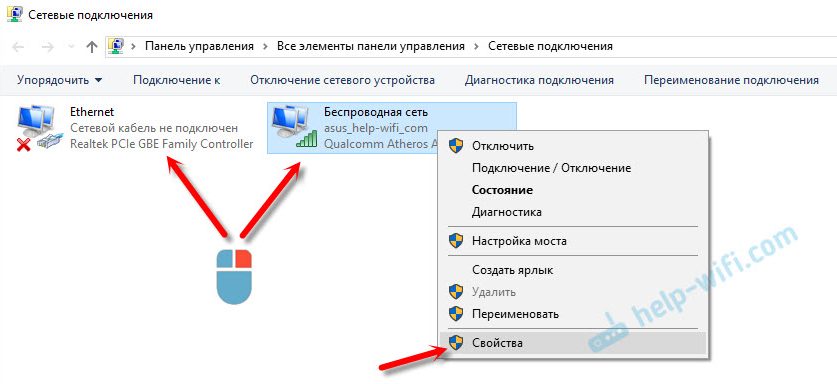
Napsauta kohdetta "IP -versio 4 (TCP/IPv4) ja" Ominaisuudet "-painikkeella. Laita sitten kytkin lähellä "Käytä seuraavia DNS -palvelimien osoitteita" ja määritä seuraavat osoitteet:
8.8.8.8
8.8.4.4
Kuten alla olevassa kuvakaappauksessa.
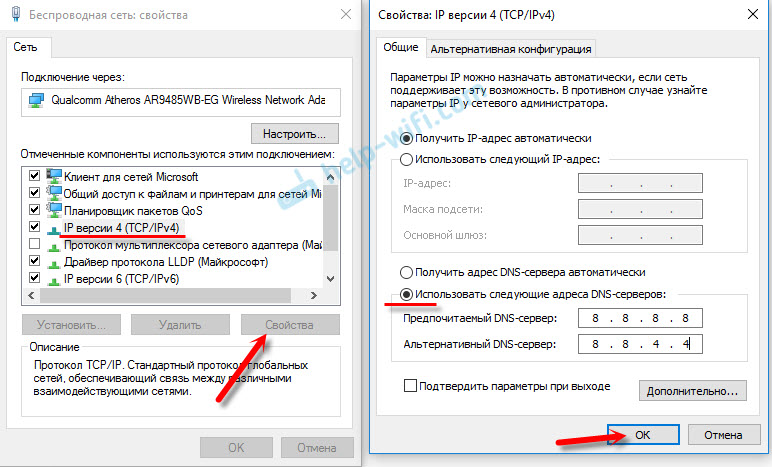
Napsauta "OK". Kaiken pitäisi ansaita. Voit silti käynnistää tietokoneen uudelleen.
Päästämme eroon virheestä "DNS -anturi viimeistelty NxDomain" komentorivin kautta
Jos yllä kuvattu menetelmä ei auttanut, voit yrittää pudottaa verkkoasetukset komentorivin kautta. Jos sinulla on Windows 10, voit pudottaa verkkoasetukset tällä tavalla. Käytä Windows 11: ssä näitä ohjeita verkkoasetusten nollaamiseen. Tai käytä universaalia ratkaisua, josta kirjoitan alla.
Aloita ensin komentorivi. Windows 10: ssä voit napsauttaa Käynnistä -valikkopainiketta ja valita "Komentorivi (järjestelmänvalvoja)". Tai etsi komentorivi haun kautta tai käynnistysvalikosta ja käynnistä järjestelmänvalvojan puolesta.
Lisäksi suoritamme samat komennot (voidaan kopioida ja asettaa komentoriville):
Ipconfig /flushdns
IPConfig /RegisterDns
IPConfig /Renew
Ipconfig /julkaisu
Sen pitäisi osoittautua jotain tällaista:

Kun olet suorittanut kaikki komennot, muista käynnistää tietokone uudelleen.
Windowsin palomuurin tarkistustarkastukset
Kuten kirjoitin jo artikkelin alussa, on suositeltavaa sammuttaa palomuuri ja virustentorjunta, ja tarkistaa, ilmestyykö virhe.
Kirjoita hakuvalikossa sana "palomuuri" ja valitse "Windows Firewall" hakutuloksiin. Tai avaa palomiehen asetukset ohjauspaneelin kautta.
Palomuurin sammuttamiseksi sinun on siirryttävä "kääntämis- ja dischanting brandmower Windows" -osioon ja kytkettävä se pois päältä alla olevassa kuvakaappauksessa esitetyllä näytöllä.
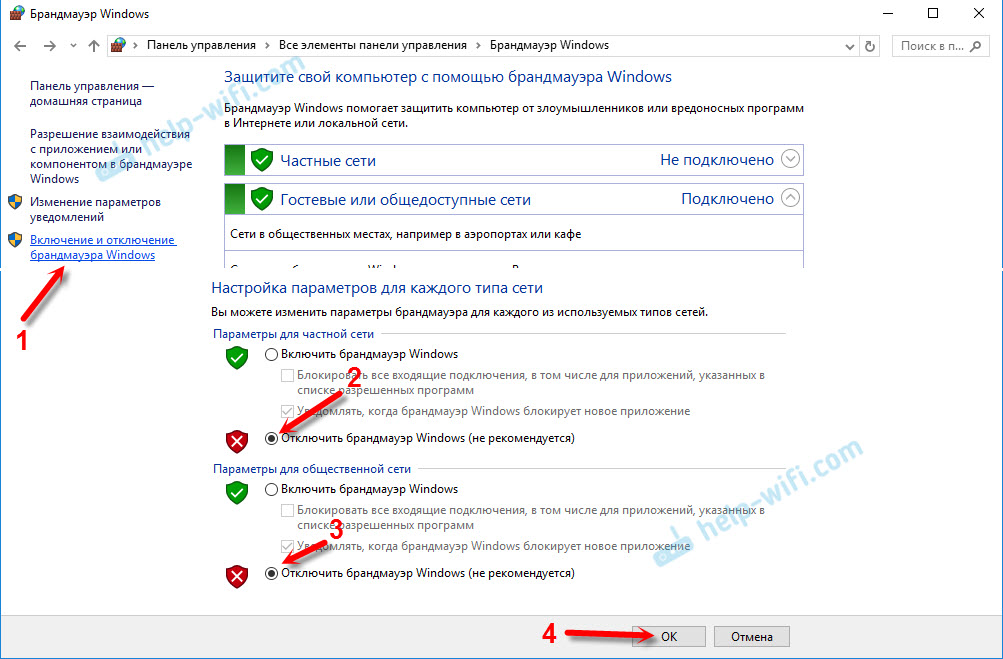
Jos sen jälkeen virhettä "DNS Probe Finined NxDomain" ei tule näkyviin, sinun on lisättävä selain (meidän tapauksessamme Google Chrome) lukuun ottamatta palomuuria lukuun ottamatta. Tämä tehdään näin:
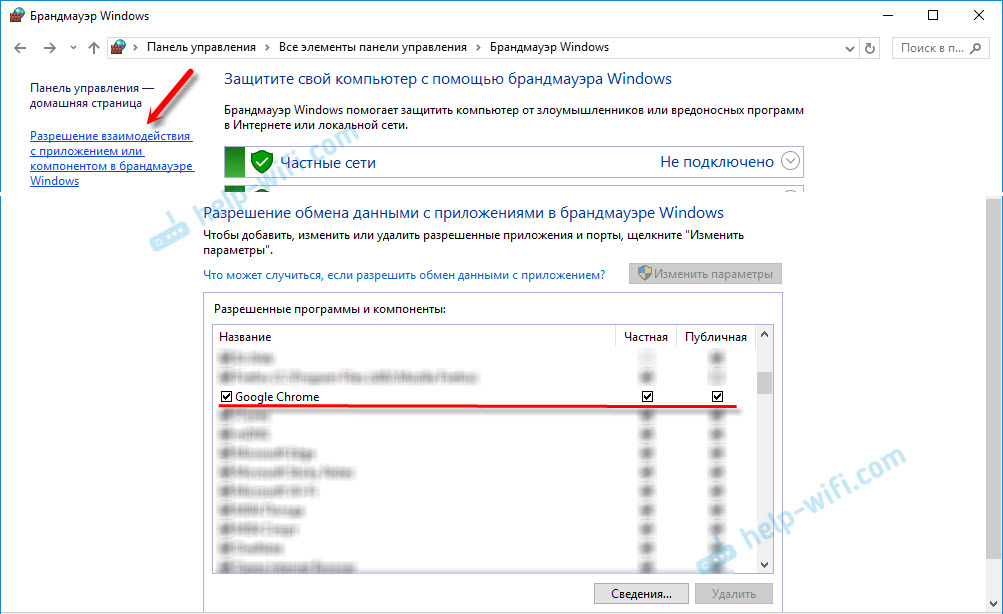
No, älä unohda virustorjunta. Siinä on myös rakennettu palomuuri, joka voi estää selaimen työn.
Käytä Windows 11: ssä tätä ohjeita: Kuinka poistaa palomuuri käytöstä Windows 11: ssä.
DNS-asiakaspalvelu: Tarkista ja käynnistä
Todennäköisesti ongelma ei ole. Mutta mitä tahansa tapahtuu, joten sinun on tarkistettava DNS -asiakaspalvelu. Paina jo tuttua näppäinyhdistelmää, jotta sitä ei etsiä sitä pitkään aikaan asetuksissa Win + R, Kopioi tämä joukkue: Palvelut.MSC Ja napsauta "OK".
Löydä DNS -asiakaspalvelu luettelosta ja kiinnitä siihen huomiota "ehto" ja "käynnistystyyppi". On "suoritettava" ja "automaattisesti".
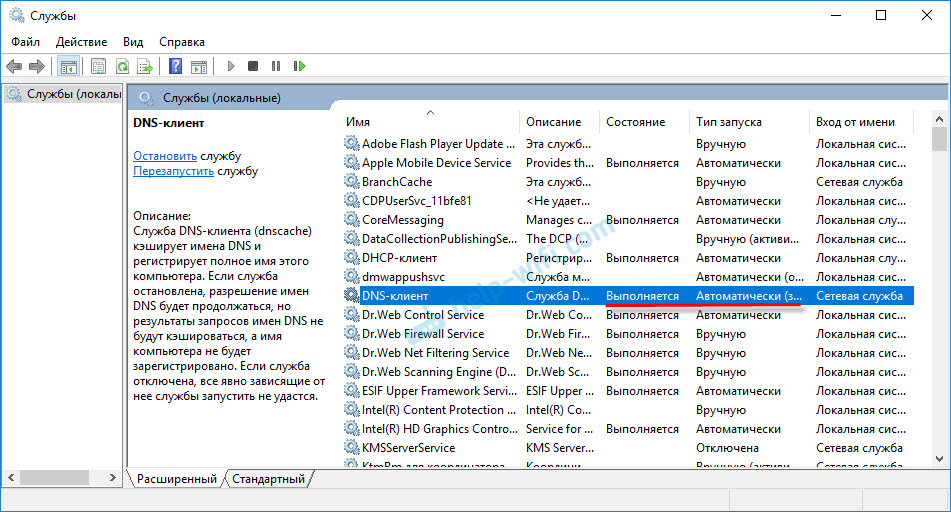
Jos sinulla on se, niin kaikki on hyvin ja se ei ole asia. Jos ei, niin avaamme sen ominaisuudet ja asetamme tarvittavat käynnistysparametrit:
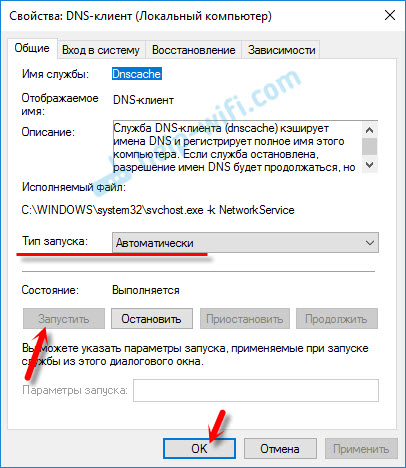
Siinä kaikki. Jos tiedät muista ratkaisuista, kirjoitat niistä kommentteihin, monet ovat hyödyllisiä. Esitä myös aiheesta kysymyksiä, aina mielellään auttaa neuvoja!
- « TP-LINK TL-WA701ND-ongelma asettamisessa ja yhdistämisessä
- D-Link DIR-300 -virhe DNS llä ja L2TP-yhteyttä ei ole asennettu »

